Jak przesłać zdjęcia z iPhone’a na Androida
Telefony z wbudowanymi aparatami to niezwykła innowacja. Poziomy sukcesu osiągnięte przez ten pomysł wykraczają poza to, co można było wcześniej zrozumieć. Użytkownicy smartfonów szczególnie lubią wbudowane aparaty, a funkcja ta występuje w USP dla kilku telefonów. Ludzie klikają zdjęcia wszędzie, w domach, na zewnątrz i na imprezach. Klikają na zdjęcia ptaków siedzących na drzewach, przyrządzane potrawy i dziwne graffiti na samochodach. Następnie udostępniają zdjęcia w mediach społecznościowych, głównie WhatsApp.
Pomimo łatwości zarządzania zdjęciami na smartfonach, kilku użytkowników zastanawia się, jak przenieść zdjęcia z iPhone’a na Androida. W takim czy innym czasie większość użytkowników smartfonów prawdopodobnie napotka tę trudność.
Niektóre z najbardziej podstawowych sposobów przesyłania zdjęć i albumów z iPhone’a na telefon z Androidem obejmują korzystanie z oprogramowania lub aplikacji. Każda z metod ma kilka łatwych w użyciu alternatyw.
Rzućmy okiem na niektóre z najlepszych sposobów przesyłania zdjęć z iPhone’a na Androida:
Część 1. Najlepsze oprogramowanie do przesyłania zdjęć z iPhone’a na Androida za pomocą kabla
Korzystanie z funkcji „DrFoneTool – Transfer telefonu” w zestawie narzędzi DrFoneTool
DrFoneTool – Transfer telefonu to oprogramowanie, które umożliwia przesyłanie obrazów z iPhone’a na telefon z Androidem. Działa również na odwrót i może być w charakterystyczny sposób używany do przesyłania treści między dowolnymi dwoma telefonami, nawet jeśli działają na różnych platformach. DrFoneTool – Oprogramowanie do przesyłania telefonu to najlepsze narzędzie we wszystkich modelach telefonów.

DrFoneTool – Przeniesienie telefonu
Przenieś wszystko z Androida / iPhone’a na nowy iPhone za pomocą 1 kliknięcia.
- It obsługuje wszystkie wiodące urządzenia z systemem iOS, w tym urządzenia z systemem iOS 11.
- Narzędzie może przenieść twoje zdjęcia, filmy, kontakty, wiadomości, muzyka, dzienniki połączeń, notatki, zakładki i wiele więcej.
- Możesz przenieść wszystkie swoje dane lub wybrać rodzaj treści, które chcesz przenieść.
- Jest również kompatybilny z urządzeniami z Androidem. Oznacza to, że możesz łatwo wykonać transfer międzyplatformowy (np. iOS na Androida).
- Niezwykle przyjazny dla użytkownika i szybki, zapewnia rozwiązanie jednym kliknięciem
Treści, które można przenieść za pomocą oprogramowania DrFoneTool – Phone Transfer, nie ograniczają się do samych zdjęć. Może być również używany do przesyłania filmów i wiadomości tekstowych. Zawartość jest przesyłana selektywnie za pomocą oprogramowania i działa również na telefonach korzystających z platformy Windows.
Przełączanie danych między telefonami z Androidem nie jest zbyt trudne. Podobnie można użyć iTunes do przesyłania danych między iPhonem a telefonem z Androidem. Ale trudność pojawia się, gdy użytkownik chce mieć wszystkie swoje dane z poprzedniego telefonu na swoim obecnym telefonie.
Rzućmy okiem na kroki, które należy wykonać, aby przesłać zdjęcia z iPhone’a na telefon z Androidem:
- • Otwórz funkcję transferu telefonu za pomocą oprogramowania DrFoneTool – Transfer telefonu na komputerze. Będziesz musiał użyć laptopa PC lub Mac jako urządzenia pośredniczącego.

- • Połącz oba telefony z komputerem za pomocą przewodu danych dostarczonego z telefonem lub dowolnego przewodu danych. Telefony muszą być również podłączone do oprogramowania DrFoneTool – Phone Transfer, które będzie nad twoim komputerem.
- • Za pomocą przycisku klapki można zamienić telefon źródłowy i telefon docelowy podczas pracy. Dzięki temu możesz mieć wszystkie swoje dane na dowolnym telefonie.

- • Transfery danych z telefonu źródłowego do telefonu docelowego selektywnie.
- • Transfer rozpoczyna się przyciskiem Start. Nie odłączaj telefonów podczas transferu.
- • Opcja Wyczyść dane przed transferem umożliwia wyczyszczenie danych przez telefon docelowy, jeśli sobie tego życzysz.
- • Transfer zajmie w sumie kilka minut.

Korzystanie z DrFoneTool – Transfer telefonu z iOS do aplikacji na Androida za pomocą kabla do transmisji danych iOS i złącza USB
Korzystanie z DrFoneTool – Transfer telefonu to jeden z najlepszych sposobów przesyłania zdjęć z iPhone’a na telefon z Androidem. Za pomocą tej metody można łatwo przesyłać nie tylko zdjęcia, ale także filmy, muzykę, wiadomości tekstowe i kontakty.
Jeśli komputer nie jest dostępny, możesz również użyć DrFoneTool – przełącz iOS na aplikację Android przez telefon komórkowy. Odbywa się to poprzez pobranie DrFoneTool – Transfer telefonu (wersja mobilna) z Google Play.
Przyjrzyjmy się, jak jednym kliknięciem przenieść zdjęcia z iPhone’a na Androida:
- • Pobierz DrFoneTool – Transfer telefonu. Zainstaluj i uruchom go na swoim telefonie z Androidem.
- • Połącz telefon iPhone za pomocą kabla do transmisji danych z systemem iOS, a telefon z systemem Android za pomocą złącza USB.
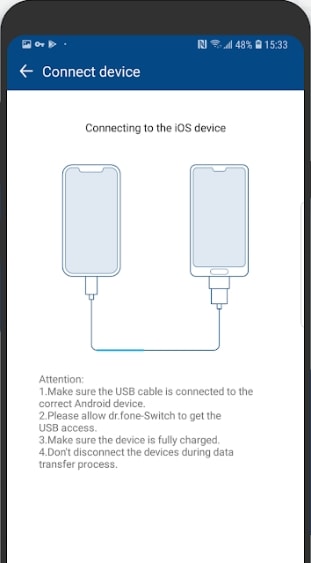
- • Aby przesłać zdjęcia, zaznacz pole wyboru zdjęć.
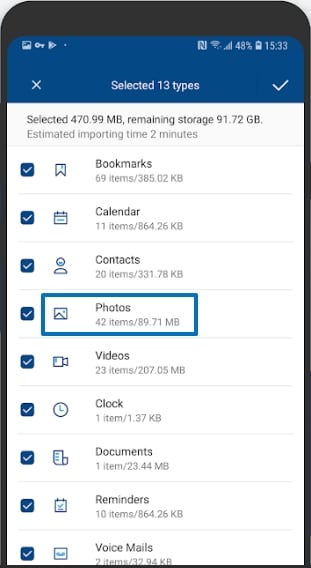
- • Zakładka Przeniesienie
- • Transfer rozpoczyna się i kończy po osiągnięciu 100%.
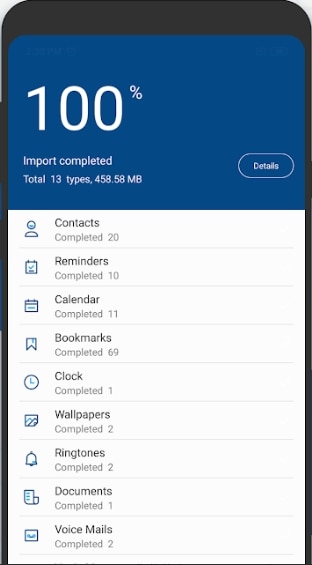
DrFoneTool – Transfer telefonu to jedno z najszybszych rozwiązań, jeśli weźmie się pod uwagę, jak przenieść zdjęcia z iPhone’a na Androida.
Część 2. Najlepsze aplikacje do bezprzewodowego przesyłania zdjęć z iPhone’a na Androida
Możesz naprzemiennie przesyłać zdjęcia i inne dane z iPhone’a na telefony z Androidem za pomocą aplikacji. Proces można wykonać bezprzewodowo, a dostępnych jest wiele aplikacji upraszczających procesy. Rzućmy okiem na górę z tych:
Udostępnij to
SHAREit to wieloplatformowa aplikacja Lenovo. Udostępnia pliki przez Wi-Fi na urządzeniach z systemem Windows Desktop, Android i iOS. Przyjrzyjmy się krokom, które należy podjąć, aby osiągnąć to samo:
- • Pobierz i zainstaluj SHAREit na swoim Androidzie i iPhonie.
- • Upewnij się, że oba urządzenia są podłączone do tej samej sieci Wi-Fi.
- • Otwórz aplikację SHAREit na obu urządzeniach
- • Wybierz swojego iPhone’a, który jest urządzeniem wysyłającym.
- • Na iPhonie dotknij ikony WYŚLIJ. To jest ponad aplikacją SHAREit.
- • Wybierz pliki do wysłania.
- • Po wybraniu plików przejdź dalej, klikając przycisk Dalej.
- • Na urządzeniu odbierającym lub telefonie z systemem Android dotknij opcji odbierz.
- • Następnie ponownie za pomocą iPhone’a, urządzenia wysyłającego, wymyśl awatar dla swojego telefonu z Androidem, urządzenia odbierającego. Stuknij w ten avtaar.
Pliki byłyby następnie przesyłane i przechowywane w lokalnej pamięci aplikacji. Można to sprawdzić, sprawdzając ustawienia aplikacji.
xender
Xender to najlepsza aplikacja do bezprzewodowego przesyłania danych z iPhone’a na komputer z systemem Windows. iPhone zamienia się w serwer. Dostęp do niej można uzyskać za pomocą przeglądarki internetowej, laptopa lub komputera PC. Pobieranie lub przesyłanie plików z iPhone’a jest wtedy uproszczone.
Ale – jak przenieść zdjęcia z iPhone’a na Androida? Procedury różnią się od Androida, a korzystanie z mobilnego hotspotu jest niezbędne. Przyjrzyjmy się następującym krokom:
- • Aplikację Xender należy pobrać i zainstalować na obu smartfonach. Jest dostępny zarówno w sklepie Apple App Store, jak i sklepie Google Play.
- • W telefonie z Androidem włącz hotspot i podłącz iPhone’a do hotspotu. Odbywa się to poprzez uruchomienie aplikacji Xender na urządzeniu z Androidem.
- • Stuknij w przycisk wysyłania. Spowoduje to wyświetlenie kodu QR na urządzeniu z Androidem w dolnej części ekranu. Mobilny hotspot jest również aktywowany automatycznie.
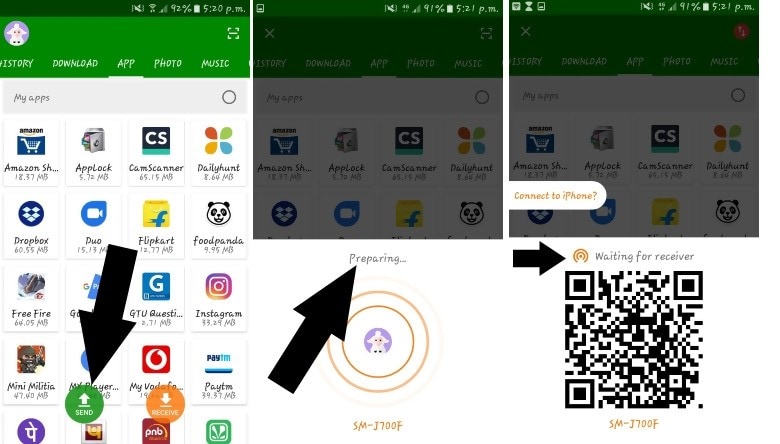
- • Teraz podłączamy iPhone’a do hotspotu telefonu z systemem Android. Otwórz aplikację Xender na swoim iPhonie i dotknij Odbierz. To byłoby w dolnej części ekranu.
- • Następnie użytkownik łączy swój iPhone z siecią Wifi ręcznie, z poziomu ustawień. Więc Ustawienia-> Wifi-> Nazwa hotspotu Wi-Fi. Wybierz nazwę hotspotu Wi-Fi, aby się połączyć.
- • Następnie wróć do aplikacji Xender na swoim iPhonie. Stuknij ponownie w Odbierz. Otworzy się ekran połączenia.
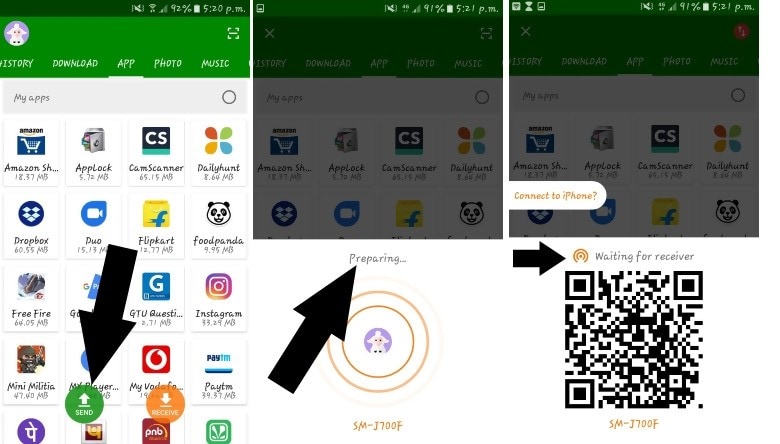
- • Znajdź nazwę urządzenia z systemem Android i dotknij Połącz. iPhone jest teraz połączony z hotspotem Androida.
- • Po połączeniu dwóch telefonów możesz udostępniać między nimi pliki w dowolny sposób.
Dysk Google na iOS
Czy przyłapałeś się na zastanawianiu się, jak przesyłać zdjęcia z iPhone’a na Androida? Można to osiągnąć, tworząc kopię zapasową całej zawartości na Dysku Google, a następnie pobierając ją na nowy telefon. Przyjrzyjmy się krokom, które prowadzą do tego samego.
- • Włącz nowy telefon z Androidem. Natkniesz się na ekrany regulaminów.
- • Natrafiasz na ekran z pytaniem, czy chcesz przenieść swoje dane.
- • Ekran pozwala wybrać lokalizację, z której przynosisz swoje dane. Stuknij w „urządzenie iPhone”.
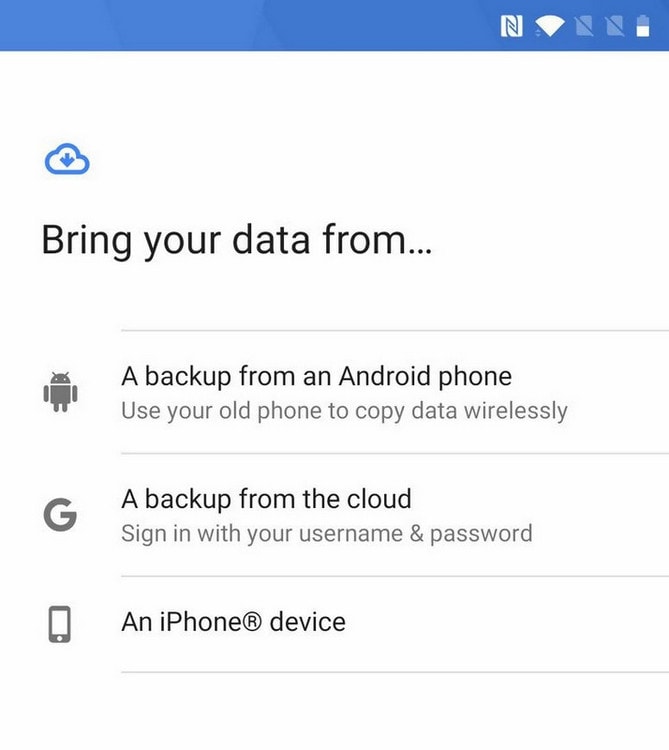
- • Czynności, które należy wykonać, pojawią się na telefonie z Androidem, który jest nowy. Ale muszą być śledzone na twoim iPhonie.
- • Na iPhonie otwórz android.com/switch w przeglądarce Safari.
- • Musisz koniecznie mieć Dysk Google na swoim iPhonie. Jeśli go nie masz, przejdź do sklepu Google Play i pobierz go.
- • Następnie zaloguj się na swoje konto Google. To musi być to samo konto, którego używasz na swoim urządzeniu z Androidem.
- • Na iPhonie otwórz Dysk Google.
- • Dotknij menu hamburgerów.
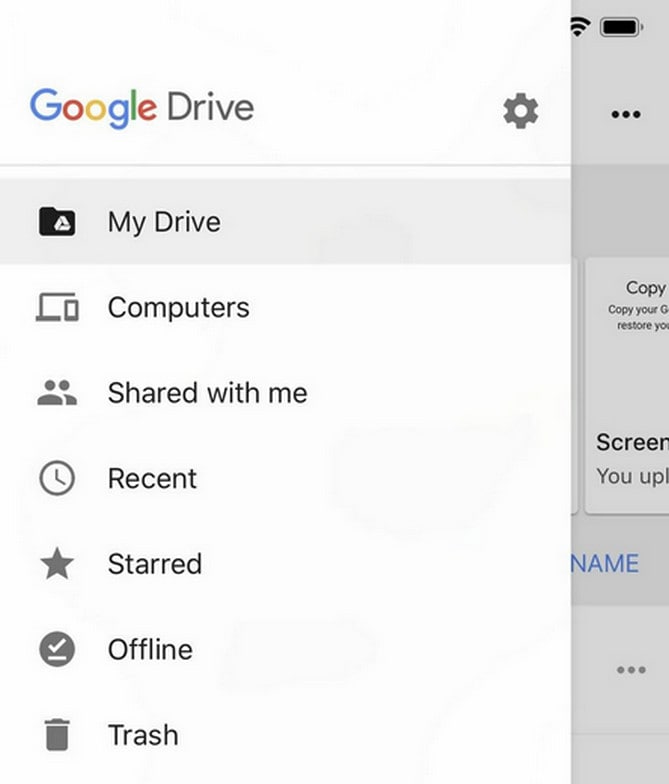
- • Następnie dotknij menu ustawień. Wsuwa się z lewej strony.
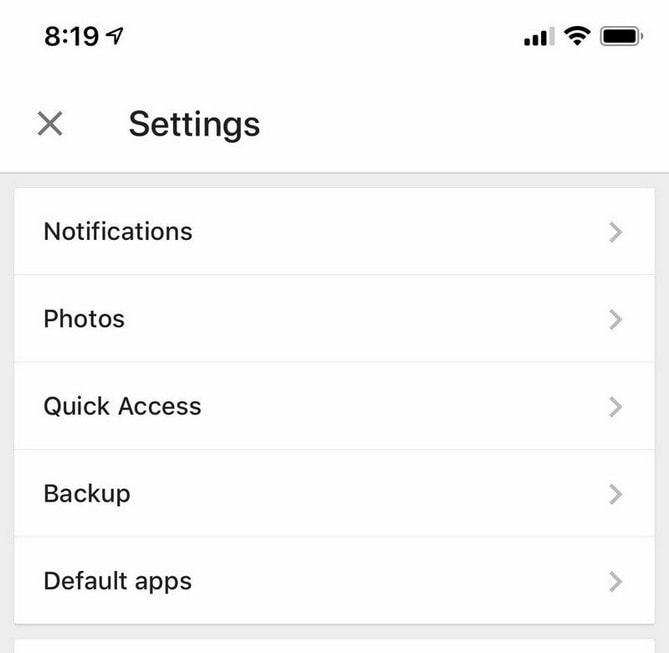
- • Dotknij kopii zapasowej
- • Przesuń odpowiednie przełączniki dla zawartości, której kopię zapasową chcesz utworzyć. Zostaw je włączone, jeśli już są włączone.
- • Całkowity transfer może zająć kilka godzin. Zależy to od ilości treści, które zamierzasz przenieść.
Ostatnie Artykuły:

